يعد كمبيوتر Mac جهازًا متعدد الاستخدامات، ويُطلق على أحد أكبر أدوات تعزيز الإنتاجية اسم Hot Corners. هذه الميزة المريحة مخفية إلى حد ما في تفضيلات النظام، ولكن من السهل الوصول إليها وإعدادها بسرعة عندما تعرف المكان الذي تبحث فيه.
محتويات
- ما هي الزوايا الساخنة على جهاز Mac؟
- كيفية إعداد الزوايا الساخنة
- كيفية استخدام الزوايا الساخنة لنظام التشغيل MacOS
- استخدم Hot Corners في MacOS لتسهيل عملية السحب والإسقاط
- ماذا لو لم تعمل الزوايا الساخنة في جهاز Mac الخاص بك؟
من الأسهل التنقل على جهاز Mac عند استخدام Hot Corners، مما يلغي الحاجة إلى تذكر اختصارات لوحة المفاتيح، وقد يؤدي ذلك أيضًا إلى تسريع عمليات السحب والإفلات. يمكن أن تكون هذه الميزة مربكة بعض الشيء في بعض الظروف، ولكن بعض النصائح يمكن أن تجعل استخدام Hot Corners غير مؤلم بمجرد أن تعتاد عليها ويتم بناء ذاكرة العضلات.
مقاطع الفيديو الموصى بها
سهل
5 دقائق
ماك أو ماك بوك

ما هي الزوايا الساخنة على جهاز Mac؟
على جهاز Mac، المصطلح زوايا ساخنة يعني أن شيئًا خاصًا يحدث عند تحريك المؤشر إلى أحد أركان الشاشة. هنالك أربعة زوايا ساخنة و10 إجراءات محتملة لكل زاوية مع خيار تعطيل الزاوية. افتتاح
منصة الإطلاق، خلق شيء ملاحظة سريعة، ووضع الشاشة في وضع السكون، والمزيد يمكن القيام به ببساطة عن طريق استخدام ماوس Mac أو لوحة التتبع الخاصة بجهاز MacBook لتحريك المؤشر إلى الزاوية.كيفية إعداد الزوايا الساخنة
الخطوة 1: لتمكين زوايا ساخنة، يفتح تفضيلات النظام واكتب "Hot Corners" في مربع البحث الموجود أعلى اليمين أو افتح الملف سطح المكتب وشاشة التوقف جزء، حدد شاشة التوقف، ومفتوحة زوايا ساخنة الخيارات باستخدام الزر الموجود في أسفل اليمين.
لو زوايا ساخنة إذا تم تعطيلها، فسترى أربع قوائم بها واصلات تحيط بشاشة Mac صغيرة ويتم وضعها بجانب كل زاوية. لو اي زوايا ساخنة تم تعيينها بالفعل، وستظهر الإجراءات المحددة حاليًا بجانب الزاوية التي تقوم بتنشيطها.

الخطوة 2: اختر واحدًا من أنظمة التشغيل MacOS الزاوية الساخنة القوائم لإظهار قائمة الإجراءات. يمكن ضبط أي زاوية لفتحها مراقبة المهمةوالذي يعرض كافة التطبيقات المفتوحة؛ تطبيق ويندوز، نوافذ التطبيق الحالي؛ ال مركز إعلام; أو ال سطح المكتب.
يمكنك ضبط جهاز Mac الزاوية الساخنة للتحكم في شاشة التوقف، وتشغيلها دون انتظار عدة دقائق حتى يتم تشغيلها أو تعطيلها أثناء القراءة.
قد ترغب في وضع الشاشة في وضع السكون على الفور أو قفل شاشة جهاز Mac الخاص بك بمفتاح الزاوية الساخنة.
هناك أيضًا خياران لتشغيل التطبيق، أحدهما يتم فتحه منصة الإطلاق لرؤية قائمة بجميع التطبيقات، و ملاحظة سريعة، مما يفتح نافذة صغيرة للملاحظات.
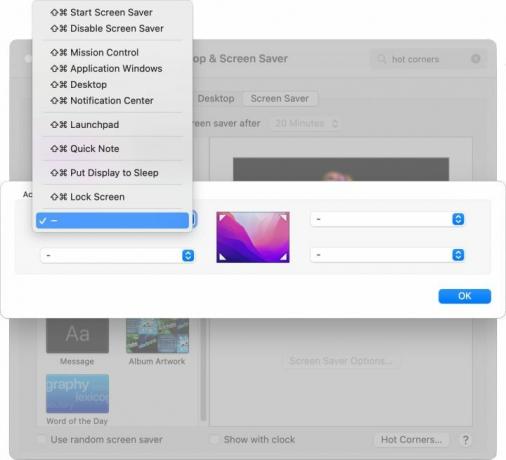
متعلق ب
- يمكنك لعب أي لعبة تعمل بنظام Windows تقريبًا على جهاز Mac — وإليك الطريقة
- قد يتم إطلاق أجهزة M3 Mac هذا العام – مع إضافة مفاجئة
- هناك عدد كبير جدًا من أجهزة MacBooks
كيفية استخدام الزوايا الساخنة لنظام التشغيل MacOS
يمكنك تفعيل أي من الإجراءات المخصصة ل الزاوية الساخنة عن طريق تحريك المؤشر إلى الزاوية. لا تقلق بشأن تداخل ذلك مع الاستخدام العادي لأن الاقتراب ليس كافيًا. يجب عليك الدفع بالكامل إلى الزوايا العلوية اليسرى أو العلوية اليمنى أو السفلية اليسرى أو السفلية اليمنى لبدء الإجراء.
استخدم Hot Corners في MacOS لتسهيل عملية السحب والإسقاط
يمكنك استخدام زوايا ساخنة عند سحب النص أو الملفات أو الصور إلى نافذة أخرى. وهذا يوفر قدرًا كبيرًا من الوقت والجهد إذا كان لديك في كثير من الأحيان عدة نوافذ متداخلة مفتوحة. بدلاً من إعادة الترتيب لوضع المصدر والوجهة جنبًا إلى جنب، يمكنك استخدام زوايا ساخنة. هذا يجعل السحب والإسقاط في نظام التشغيل MacOS أقوى بكثير.
اذا كان الزاوية الساخنة تم ضبطه على سطح المكتب, مراقبة المهمة، أو تطبيق ويندوز، يؤدي السحب إلى تلك الزاوية إلى إظهار تلك المواقع كمنطقة إفلات. إنه مثل القدرة على الوصول خلف النوافذ الأخرى والإسقاط في أي مكان تقريبًا.

ماذا لو لم تعمل الزوايا الساخنة في جهاز Mac الخاص بك؟
في بعض الأحيان جهاز Mac الخاص بك زوايا ساخنة قد لا تعمل كما هو متوقع. في معظم الحالات، يكون هذا بسبب واحد أو أكثر من الإضافات المراقبين متصلة والإعداد باعتبارها عرض ممتد.
في هذا الوضع، يعالج MacOS الشاشتين كشاشة كبيرة واحدة وهذا يعني بعض زوايا ساخنة قد يكون موجودا على جهاز العرض الثانوي. على سبيل المثال اليسار زوايا ساخنة قد يعمل بشكل طبيعي ولكن عند الانتقال إلى الزاوية أو الحافة اليمنى، يظهر المؤشر على الشاشة الثانية الممتدة.
وفي حالات أخرى، يجب إعادة ضبط نظام إدارة الطاقة لحل المشكلة. وإليك كيفية حل كلتا المشكلتين.
الخطوة 1: افتح ال يعرض جزء من MacOS تفضيلات النظام واسحب موضع الشاشة الثانوية بحيث لا تتم محاذاتها تمامًا مع الشاشة الأساسية.
إذا كانت إحدى زوايا الشاشة الرئيسية تمتد إلى ما هو أبعد من زاوية الشاشة الأخرى، فستتمكن من استخدامها الزاوية الساخنة على كل من الشاشة الأساسية والثانوية.
وتتمثل المقايضة في أن الموقع الفعلي للشاشة الإضافية قد لا يتطابق مع المكان الذي يعتقده MacOS. وهذا يعني أنه عند تحريك المؤشر إلى شاشة العرض الأخرى، قد يبدو وكأنه يقفز بدلاً من الانتقال بسلاسة.
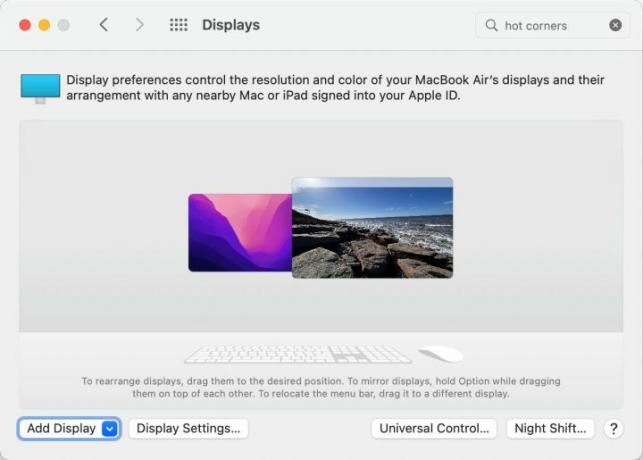
الخطوة 2: إذا لم تكن أجهزة العرض المتعددة هي سبب المشكلة، فقد تحتاج إلى إعادة تعيين وحدة التحكم في إدارة النظام (SMC)، التي تتحكم في كيفية إدارة جهاز Mac للطاقة. منذ زوايا ساخنة مرتبطة بشاشة التوقف والسكون، فقد يمنع SMC التشغيل العادي لهذه الميزة. على أجهزة Mac من Apple Silicon، ما عليك سوى توصيله بالطاقة وإعادة تشغيل جهاز Mac لإعادة ضبط SMC.
إذا كنت تمتلك جهاز Intel MacBook، فستكون هناك حاجة إلى مجموعة خاصة من لوحة المفاتيح. اضغط مع الاستمرار على Control وOption وShift لمدة سبع ثوانٍ، ثم اضغط مع الاستمرار على زر الطاقة لإيقاف تشغيل جهاز MacBook. استمر في الضغط على المفاتيح الثلاثة وزر الطاقة لمدة سبع ثوانٍ أخرى. ثم انتظر بضع ثوانٍ إضافية وقم بتشغيله مرة أخرى.
بالنسبة لأجهزة سطح المكتب Intel Mac، يمكن إعادة ضبط SMC عن طريق فصل الكمبيوتر عن الطاقة. بعد فصل جهاز Mac الخاص بك، انتظر 15 ثانية ثم قم بتوصيله مرة أخرى، وانتظر خمس ثوانٍ أخرى، ثم قم بتشغيله.
من المفترض أن تؤدي إعادة ضبط SMC إلى حل أي مشكلة عالقة في أجهزة Mac زوايا ساخنة ميزة.
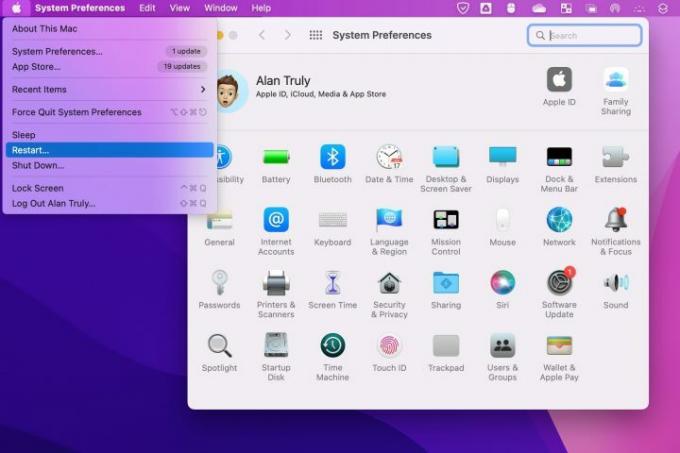
ماك زوايا ساخنة هم مدخرون رائعون للوقت. أصبح التنقل في جهاز Mac أسهل بكثير، كما يتم تعزيز السحب والإفلات بشكل كبير عندما الزاوية الساخنة يستخدم. لن يتم تشغيل شاشة التوقف الخاصة بك بشكل غير متوقع إذا تم نقل المؤشر إلى زاوية التعطيل ويمكنها قفل جهاز Mac بسرعة عندما تبتعد. يجدر بنا أن نستغرق بضع دقائق حتى نصبح مألوفين ونقوم بالإعداد زوايا ساخنة على جهاز Mac الخاص بك لجعل كل شيء أسهل قليلاً.
توصيات المحررين
- أفضل عروض MacBook للعودة إلى المدرسة: وفّر على MacBook Air وPro
- قد يتم إطلاق جهاز M3 MacBook Pro في وقت أقرب مما توقعه أي شخص
- لا يزال جهاز MacBook Air عند أدنى سعر له على الإطلاق بعد Prime Day 2023
- مراجعة الإصدار التجريبي العام من macOS Sonoma: أكثر من مجرد شاشات توقف
- تنتهي صفقة MacBook Air الرائعة هذه عند منتصف الليل
ترقية نمط حياتكتساعد الاتجاهات الرقمية القراء على متابعة عالم التكنولوجيا سريع الخطى من خلال أحدث الأخبار ومراجعات المنتجات الممتعة والمقالات الافتتاحية الثاقبة ونظرات خاطفة فريدة من نوعها.




